こんにちは、Webエンジニアの本間です。 最近、ランニングを始めまして、業務後に家の近くを走っています。 走り終わると頭の中のもやもやスッと抜けてて、とても爽快です。1人でできるスポーツですし、今後も続けていきたいなーと思っています。
さて話は変わりまして、弊社ではチケット管理にAtlassian社の JIRA を使っています。 チケットは、要望や機能追加、不具合修正などのコード修正を伴うものと、障害調査やエンジニア作業などコード修正を伴わないものがあり、後者を「運用作業」として区別して管理しています。
「運用作業」は新しい価値を生み出さない時間であるため、0かそれに近い値になっていることが望ましいです。 これを減らすためには色々な対策が必要になりますが、まずは「エンジニア自身がどれだけ運用作業に工数を使っているか、日々意識する」ことが大事なのではと考えました。
これを実現するため、毎週どれだけ運用作業に工数を使ったかSlackに通知する仕組みを作ったので、紹介しようと思います。(下のグラフが毎週月曜日の10時にSlackに通知されます)
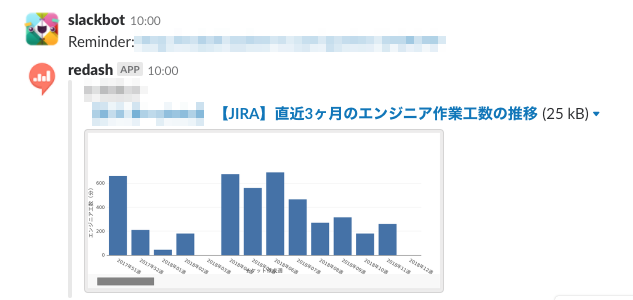
前提
以下の環境が揃っていることが前提です
- JIRAを使っている
- re:dash(0.12.0以上、できればv3.0.0以上)が稼働している、もしくはオンラインサービス版のre:dashを使用している
- Slackを社内で使っている
やったこと
JIRA
JIRA上で必要な作業は、「運用作業にかかった工数を記録する」だけです。 弊社では、以下のルールで運用しています。
- 運用作業をした場合、「運用」というラベルを貼る
- 「開発工数」というカスタム属性を追加しており、ここに運用作業にかかった工数を分単位で入力する
re:dash
弊社では色々なデータの可視化に re:dash を社内に設置して、使っています。
このre:dash上で、JIRAから運用作業に関する情報を取得して、いい感じのグラフを作ります。
データソースの設定
re:dashでJIRAの情報を扱うためには、「JIRA(JQL)」というタイプのデータソースを追加する必要があります(v0.12.0で追加)。 re:dashに管理者権限でログインし、データソースを追加します。
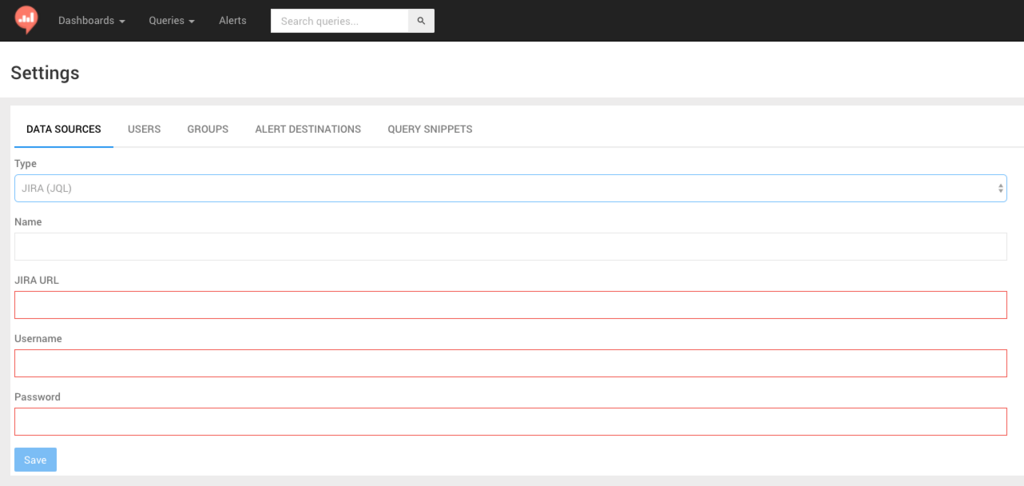
- Type
- 「JIRA(JQL)」を選択
- Name
- 「JIRA」など、わかりやすい名前をつける
- JIRA URL
- JIRAのトップページのURL
- Username
- JIRAにログインできるユーザーID
- Password
- Usernameに指定したユーザーのパスワード
ユーザーIDとパスワードを指定しないといけないので、re:dash専用ユーザーを1人作成して、このユーザーのIDとパスワードを指定するのがいいと思います。 保存したら「Test Connection」を実行します。「Success」と表示されれば、OKです。
上記に加えて、v3.0.0から追加された「Query Result」のデータソースを追加しておくと、JIRAから取得した結果に対してSQLで集計をかけられるので便利です。
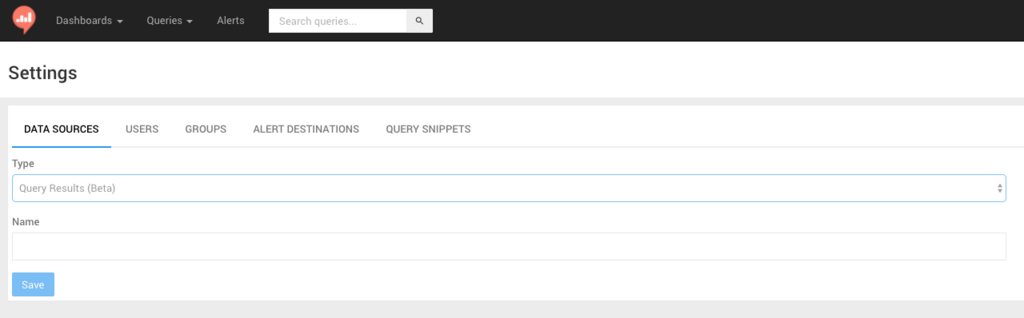
- Type
- 「Query Result(Beta)」を選択
- Name
- 「Query Result」など、わかりやすい名前をつける
JIRAからチケット一覧を取得
さきほど作成した「JIRA(JQL)」のデータソースを選択して、re:dashでJIRAのチケット情報一覧を取得してみます。
情報を取得するためには、JSONで条件を指定する必要があります。 参考までに弊社で設定しているJSON(セキュリティの関係で、一部変更しています)は以下のようになっています。
{
"fields": "key,summary,status,created,customfield_99999,creator",
"jql": "project = UNIFA AND labels = 運用 AND 開発工数 > 0 order by created DESC",
"fieldMapping": {
"customfield_99999": "developer_minutes"
}
}
- fields
- 取得したい列をカンマ区切りで指定
- jql
- チケットの絞り込み、ソート条件を指定。ここで、運用作業に関するチケットだけヒットするように指定する。JIRAのチケット検索画面で「Advanced」を選択すると表示されるので、それをそのままコピー&ペーストで問題なし。詳細はJIRAの 公式ドキュメント を参照
- fieldMapping
- カスタム属性(customfield_99999)は名前がわかりづらいので、わかりやすい名前に変更しています
上記以外にも設定可能な属性はあります。詳しくは、re:dashの 公式ドキュメント を参照してください。
ここで「Execute」を実行すると、運用作業のチケットが新しく作成された順に100件取得することができます。
この結果を元にグラフを作っても良いのですが、「Query Result」のデータソースを使って、週次での工数を集計したグラフにしてみようと思います。 新しいクエリを作る前にこのクエリを保存し、 URLの末尾に記載されている数字 をメモしてください。
QueryResultで週次で集計
JIRA(JQL)だけでは週次での集計ができないので、Query Resultのクエリランナーを使います。 「Query Result」は、OSS版ではv3.0.0から追加された機能なのですが、他クエリの結果をsqliteのインメモリに保存して、そこに対してSQLを実行できるものになります。 SQLが使えれば、週次での集計もそれほど難しくないのでやってみます。
まずデータソースで先ほど設定した「Query Result(Beta)」のデータソースを選びます。
次に、とりあえずJIRAのチケット一覧のクエリ結果が取得できるか、確認してみます。 クエリ番号には、さきほどメモしたURLの末尾の数字を指定します。
SELECT * FROM QUERY_クエリ番号
問題なく結果が表示されるようであれば、週次で開発工数(developer_minutes)を合計するSQLを書いてみます。
週への変換は、 sqlite の strftime 関数が使えるため、こちらを使っています。
ただし、JIRAとSQLが想定する日時形式の文字列が異なるせいか、そのまま関数に渡してもエラーになってしまったため substr 関数で先頭から日付部分の文字列を切り出して変換しています。
(ここは、もっとよい方法があれば、是非アドバイスいただきたいです)
最終的には以下のようなSQLになっています。 (このSQLだと、チケットが1つもない週は行として表示されません。実際はもう少し複雑なSQLにして、チケットがない週は工数0として表示されるようにしています)
SELECT strftime('%Y年%W週', substr(created, 0, 11)) AS created_week, SUM(developer_minutes) AS developer_minutes FROM query_クエリ番号 GROUP BY strftime('%Y年%W週', substr(created, 0, 11))
実行すると、「年週」と「合計工数」の結果が表示されます。
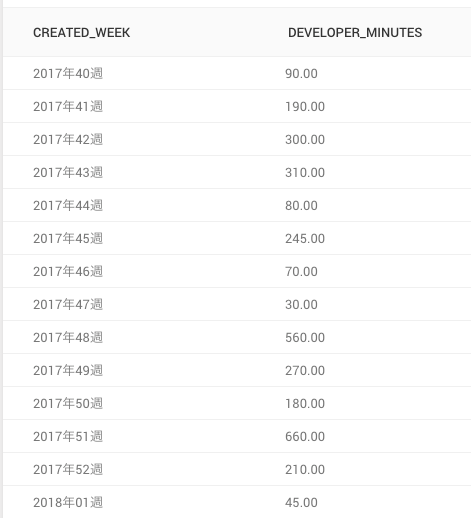
あとは「年週」をX軸に、「合計工数」をY軸にとってグラフを作れば、週ごとの運用工数の遷移グラフができます。
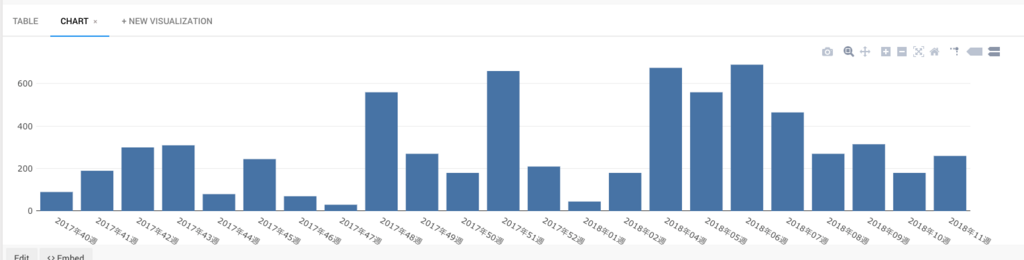
最後に スケジュールを設定 します。設定を行わないと結果がずっと変わらないため。 今回は、日次で更新するようにスケジュール設定しています。
ここまでできたら グラフを表示した状態のURL をメモしておいてください。
Slack
まず 公式のSlack App を追加します。「Add to Slack」を押して、次の画面で「Authorize」を選択すればOKです。
次にre:dashのグラフを表示したいチャンネルにredash appをinviteします。名前を変更していなければ /invite @redash でいけるはずです。
ここまでできたら、先ほどメモしたre:dashのグラフのURLを貼り付けてつぶやいてみてください。 数秒経ってredash appがグラフを表示してくれたら成功です!!
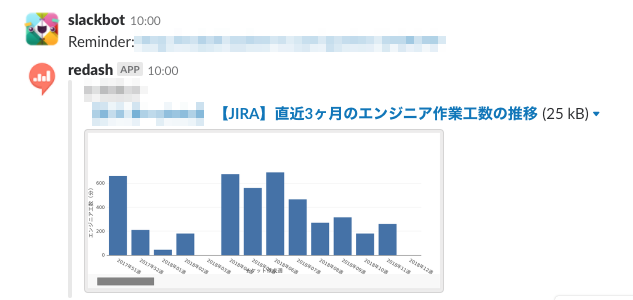
あとはSlackのreminderの機能を使って、週次で通知するようにすれば完成です。 以下の例では、毎週月曜日の10時に通知するようにしています。
/remind #チャンネル名 “re:dashのグラフURL” at 10:00 every Monday
まとめ
今回、JIRAに保存されている運用工数のデータをre:dashとSlackを使って、定期的に集計して通知する仕組みを作りました。 社内で稼働中のインフラやサービスの機能を活用し、コードレス、追加のインフラなしでうまいこと実現できたかな、と感じています。
この施策によって、運用工数の状況を可視化することはできたと思うので、これを0にするために色々取り組んで行きたいなと思っています。
以上になります、最後までご覧いただきありがとうございました。